환경 : Windows 11
설치버전 : cuDNN 8.2.2 / CUDA 11.4
이후 버전들은
https://normal-engineer.tistory.com/356
[인공지능] Ubuntu 18.04에서 CUDA, CuDNN 설치
이번에 리눅스 환경에서 CUDA, cuDNN을 설치하면서 있었던 시행착오를 기록하는 글이다. 기본적으로 Linux 환경에서 설치하는 방법은 매뉴얼에 잘 나와있어서 이 링크를 참고하면 되기는 하는데 디
normal-engineer.tistory.com
https://normal-engineer.tistory.com/483 확인
cudnn은 GPU로 인공지능을 돌릴 때 도와주는 라이브러리고
CUDA는 GPU에서 수행하는 알고리즘을 C와 같은 프로그래밍으로 작성할 수 있도록 하는 프로그램이라고 한다.
이것을 설치해야 딥러닝 중 대표적인 CNN과 RNN을 긴 시간을 들이지 않고 학습할 수 있다.
그런데 설치 방법이 긴 매뉴얼 문서로 되어있어서 나중에 찾으면 매번 헷갈리는 바람에 기록해놓는다.
이 글의 전제
=> 이미 엔비디아 홈페이지에서 회원가입을 했고, 엔비디아에서 출시한 그래픽 카드가 탑재되어 있는 경우
1. NVIDIA 그래픽 드라이버 설치
https://www.nvidia.com/Download/index.aspx?lang=en-us
Download Drivers | NVIDIA
www.nvidia.com
본인의 그래픽 카드가 무엇인지 모른다면 CPU-Z라는 프로그램을 무료 소프트웨어를 통해 확인할 수 있다.
위 링크에서 자신의 그래픽 카드를 골라서 적절한 그래픽 드라이버를 설치한다.

위와 같이 GeForce GTX 1660이므로

위 사이트에서 다음과 같이 찾는다. Operating system은 시스템 정보에 들어가면 쉽게 알 수 있고, Download Type은 게임용인지, 그래픽 디자인용인지에 따라 각각 GRD, SD 옵션으로 나뉜다.
설치를 다 했다면 이제 CUDA를 다운받는데 GPU가 무엇인지, 그리고 어떤 버전의 CUDA를 설치하느냐에 따라 cudnn 버전이 정해지므로 주의하자.
이 호환성에 대한 문서는 아래 링크와 같다.
https://docs.nvidia.com/deeplearning/cudnn/support-matrix/index.html
Support Matrix :: NVIDIA Deep Learning cuDNN Documentation
These support matrices provide a look into the supported versions of the OS, CUDA, the CUDA driver, and the NVIDIA hardware for the cuDNN 8.2.2 and earlier releases.
docs.nvidia.com

위 링크 들어가면 이런식으로 나오는데
1.1. cuDNN 8.2.2 를 설치하고 싶다면 다음과 같은 Hardware 조건에 CUDA version을 고르라는 뜻이다.
Supported NVIDIA hardware는 엔비디아에서 출시한 microarchitecture codename이다.
위키피디아 문서를 보면 각 codename마다 어떤 gpu가 속해있는지 알 수 있다.
Ampere
https://en.wikipedia.org/wiki/Ampere_(microarchitecture)
Ampere (microarchitecture) - Wikipedia
From Wikipedia, the free encyclopedia Jump to navigation Jump to search GPU microarchitecture by Nvidia Ampere is the codename for a graphics processing unit (GPU) microarchitecture developed by Nvidia as the successor to both the Volta and Turing architec
en.wikipedia.org
Volta
https://en.wikipedia.org/wiki/Volta_(microarchitecture)
Volta (microarchitecture) - Wikipedia
From Wikipedia, the free encyclopedia Jump to navigation Jump to search GPU microarchitecture by Nvidia Nvidia VoltaRelease dateDecember 7, 2017CodenameVoltaFabrication processTSMC 12 nm (FinFET)EnthusiastTesla V100Tesla V100S PCIeTitan VTitan V CEO Editi
en.wikipedia.org
Turing
https://en.wikipedia.org/wiki/Turing_(microarchitecture)
Turing (microarchitecture) - Wikipedia
From Wikipedia, the free encyclopedia Jump to navigation Jump to search GPU microarchitecture by Nvidia Turing is the codename for a graphics processing unit (GPU) microarchitecture developed by Nvidia. It is named after the prominent mathematician and com
en.wikipedia.org
내가 사용하는 GTX 1660은 Turing에 속한다.
사실 일반 사용자가 쓰는 GPU는 대부분 가장 최신 버전을 써도 무방할 것 같긴 하다. (그래도 혹시 모르니 확인해보자.)
나는 CUDA 11.4 최신버전으로 설치했다. 따라서 cuDNN도 8.2.2
2. CUDA 다운로드
https://developer.nvidia.com/cuda-toolkit-archive
CUDA Toolkit Archive
Previous releases of the CUDA Toolkit, GPU Computing SDK, documentation and developer drivers can be found using the links below. Please select the release you want from the list below, and be sure to check www.nvidia.com/drivers for more recent production
developer.nvidia.com
CUDA를 다운받는 링크
3. cudnn 다운로드
https://developer.nvidia.com/rdp/cudnn-download
위 링크말고 본인이 원하는 cuDNN 버전이 있으면 따로 잘 찾아보자.
일단 다운로드를 받아서 알집을 푼다.
4. manual대로 따르기
cuDNN 알집을 열면 bin, lib, include 폴더가 있고 안에는 여러 파일이 들어있다. 이 폴더를 앞서 설치한 CUDA에 동일한 이름의 폴더에 복사붙여넣기하면 된다.
정확하고 자세한 내용은 아래 메뉴얼에 나와있는데
https://docs.nvidia.com/deeplearning/cudnn/install-guide/index.html
Installation Guide :: NVIDIA Deep Learning cuDNN Documentation
The NVIDIA® CUDA® Deep Neural Network library™ (cuDNN) is a GPU-accelerated library of primitives for deep neural networks. cuDNN provides highly tuned implementations for standard routines such as forward and backward convolution, pooling, normalizati
docs.nvidia.com
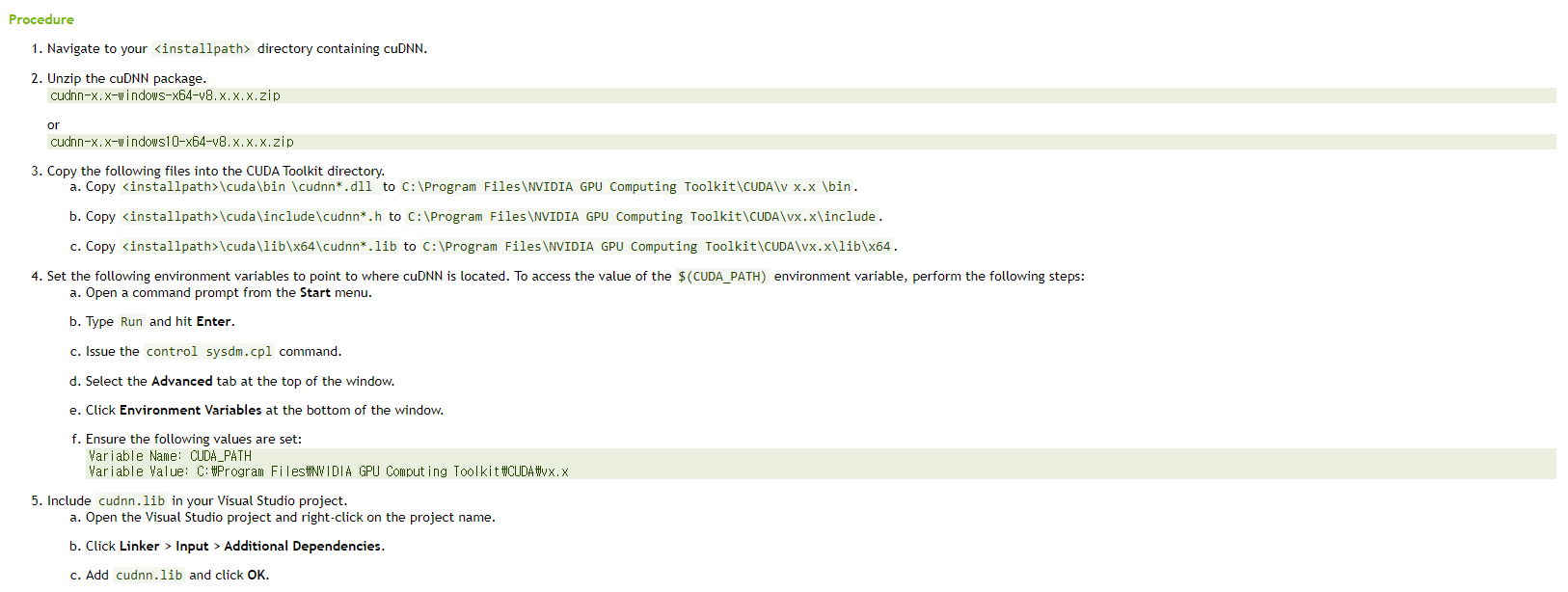
쉽게 설명하면
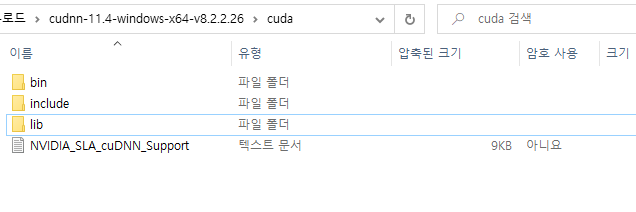
이렇게 cudnn 폴더에 bin, include, lib이 있고
CUDA 파일이 있는 경로는 보통 C:\Program Files\NVIDIA GPU Computing Toolkit\CUDA\v~~(버전) 이런 경로를 가지므로 여기에 들어와서 bin, include, lib이 있는 걸 확인할 수 있다.

이제 각 대응되는 cuDNN 폴더 내용물을 해당하는 폴더에 붙여넣으면 끝.
위 링크의 매뉴얼을 보면 제대로 설치가 되었는지 확인하는 작업도 있다. 불안하면 따라서 해보도록 한다.
(내용 추가)
가끔 제대로 설치했음에도 불구하고 안될 수도 있는데 그럴 때는 환경변수를 확인해보자.
환경변수에 CUDA가 설치된 경로가 없어서 안되는 경우가 있다.
'연구 Research > 인공지능 Artificial Intelligent' 카테고리의 다른 글
| [PyTorch] 모델 저장/불러오기 및 모델 수정하기 (0) | 2023.01.04 |
|---|---|
| [딥러닝] Backpropagation을 위한 Automatic differentiation 이론/코딩 (0) | 2022.07.09 |
| [머신러닝] Boosting method (0) | 2021.05.26 |
| [머신러닝] Logistic Regression (0) | 2021.05.25 |
| [머신러닝] Classification evaluation measure (0) | 2021.05.25 |